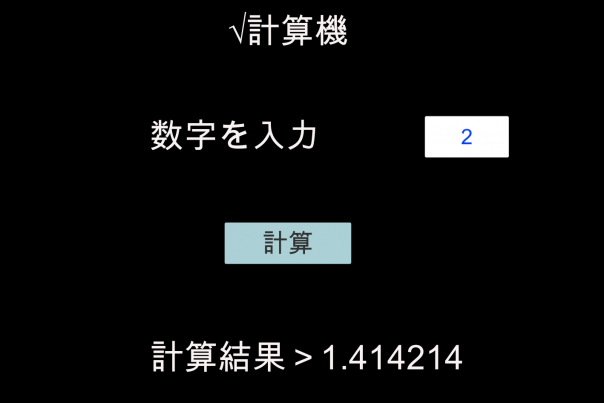(1)下準備
- Create Emptyを作成
- 名前を「Root」に変更
(2)UIの作成
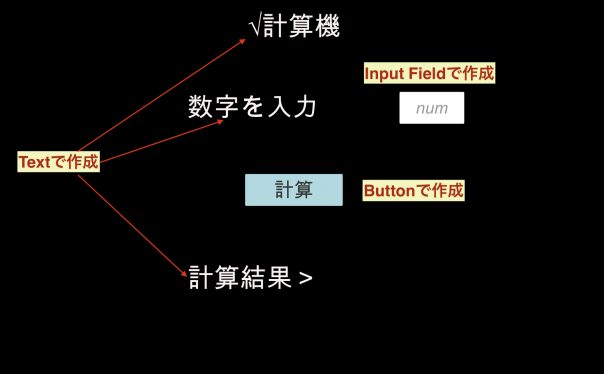
(ポイント)<Input Fieldの作成>
- Canvasの上で右クリック・・・>UI・・・>Input Fieldをクリック
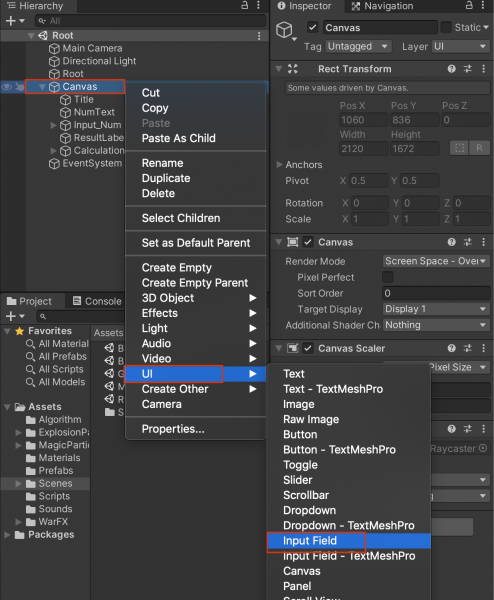
- 名前を「Input_Num」に変更
- 入力エリアの大きさは自由に設定
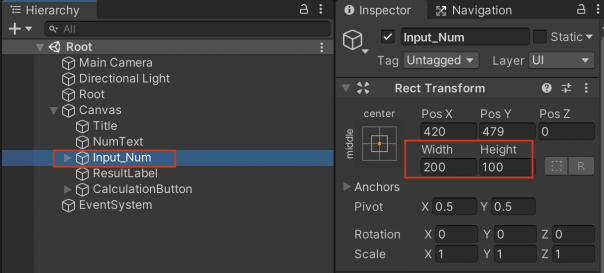
- Placeholderを選択
- Textエリアに「num」と入力
- Font Sizeは自由に変更
- Alignmentは中央寄せ
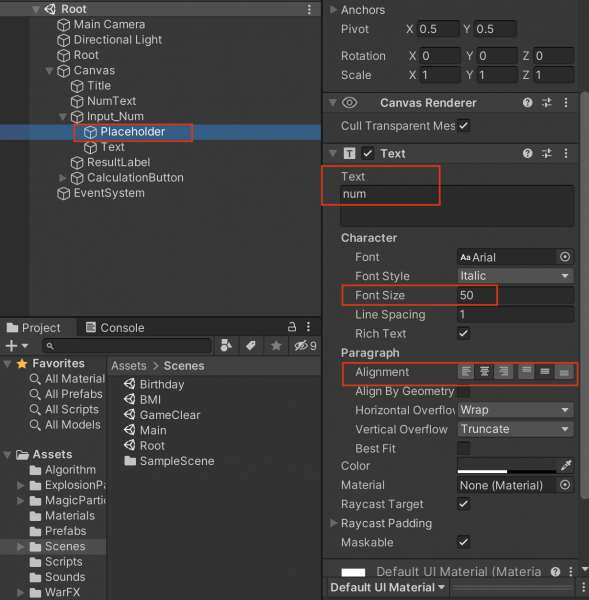

- Textを選択
- Font Sizeは自由に変更
- Alignmentは中央寄せ
- Colorは自由
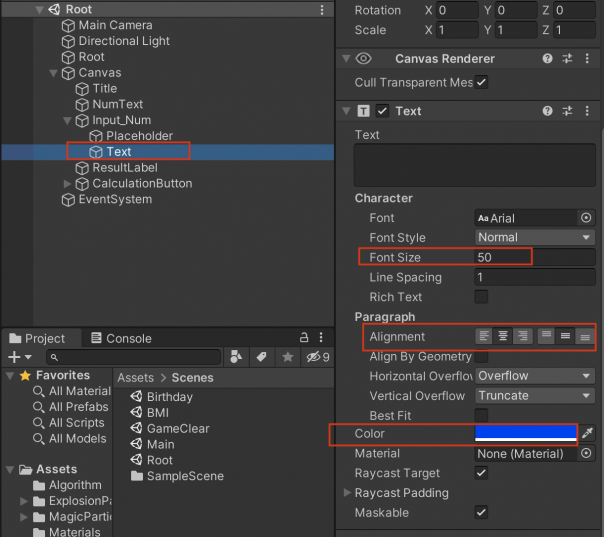

*Buttonを含めて、残りのUIを作成ましょう。
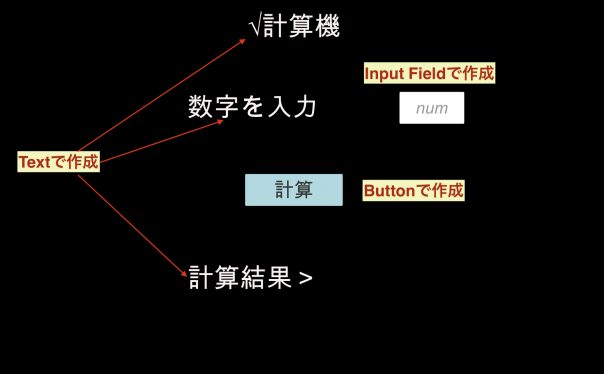
(3)スクリプトの作成
- 新規にC#スクリプトの作成
- 名前を「Root」に変更
- 下記のコードを書いてチェック
using System.Collections;
using System.Collections.Generic;
using UnityEngine;
// 追加
using UnityEngine.UI;
public class Root : MonoBehaviour
{
public GameObject input_num;
private string num;
private float n;
private float result;
public Text resultLabel;
public void OnCalculationButtonClicked()
{
// ①ユーザーが入力した数字データの処理
// 入力データは「string型」
num = input_num.GetComponent<InputField>().text;
// 入力データを計算で使用できるように「float型」に変換する。
n = float.Parse(num);
// ②√計算
result = Mathf.Sqrt(n);
// ③計算結果を画面に表示
resultLabel.text = "計算結果>" + result;
}
}
(4)設定
- Rootオブジェクトにスクリプトを追加
- 空欄を埋める。
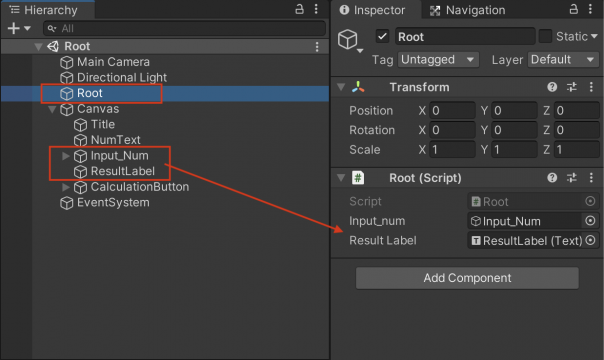
- ボタンの設定(復習)
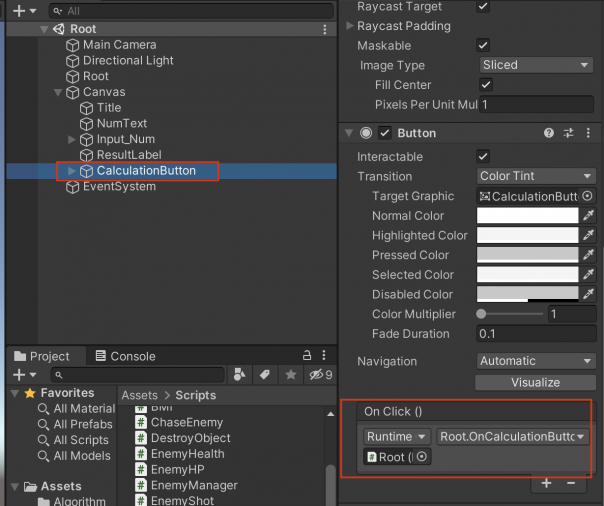
(5)ゲーム再生
- 設定が完了したらゲーム再生
- 半角数字を入力
- 計算ボタンを押した瞬間、√計算の結果が表示されれば成功です。